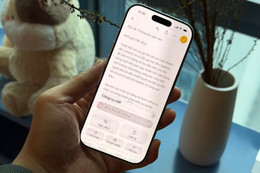1. Kiểm tra quyền truy cập Micro
Kiểm tra quyền truy cập Micro sẽ giúp xác định xem ứng dụng Zalo trên điện thoại của bạn có được phép sử dụng micro hay không. Nếu quyền này bị tắt, âm thanh từ phía bạn sẽ không được truyền đi, dẫn đến việc người bên kia không nghe được khi gọi. Việc bật lại quyền truy cập Micro cho Zalo sẽ khắc phục tình trạng này, đảm bảo âm thanh được ghi nhận và truyền tải đầy đủ trong cuộc gọi.
Để kiểm tra, bạn hãy thực hiện theo các bước sau:
Bước 1: Mở Cài đặt trên điện thoại > Nhấn chọn mục Ứng dụng > Chọn tiếp ứng dụng Zalo.
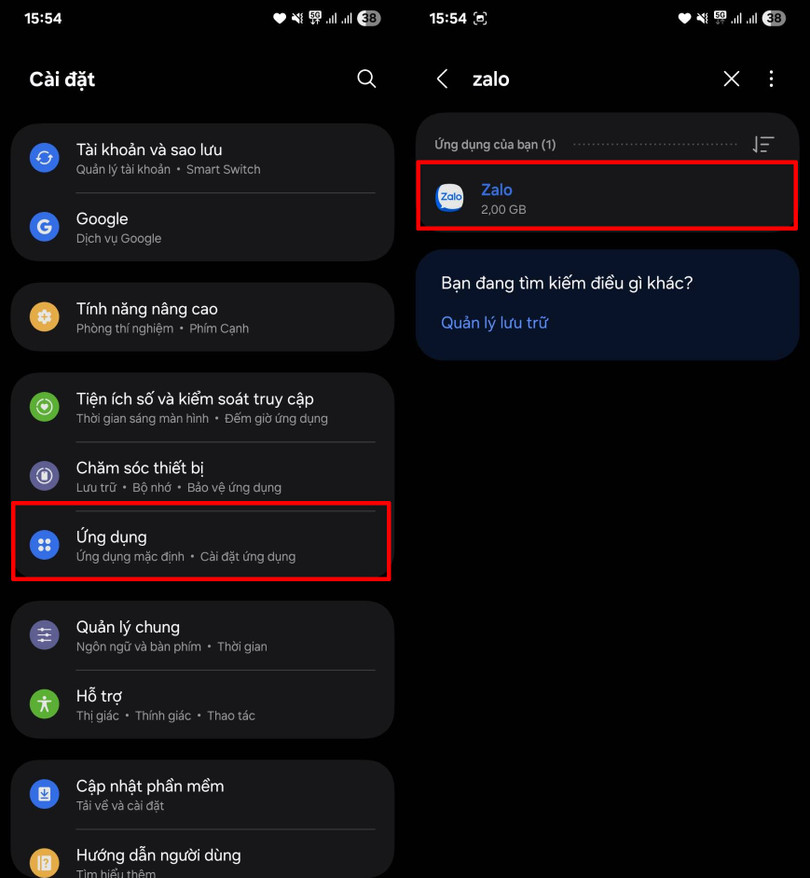
Bước 2: Tại mục Quyền, kiểm tra xem quyền truy cập Micro của ứng dụng đã được cho phép hay chưa. Nếu chưa, hãy bật cho phép ngay tại đây để Zalo có thể sử dụng micro khi gọi.
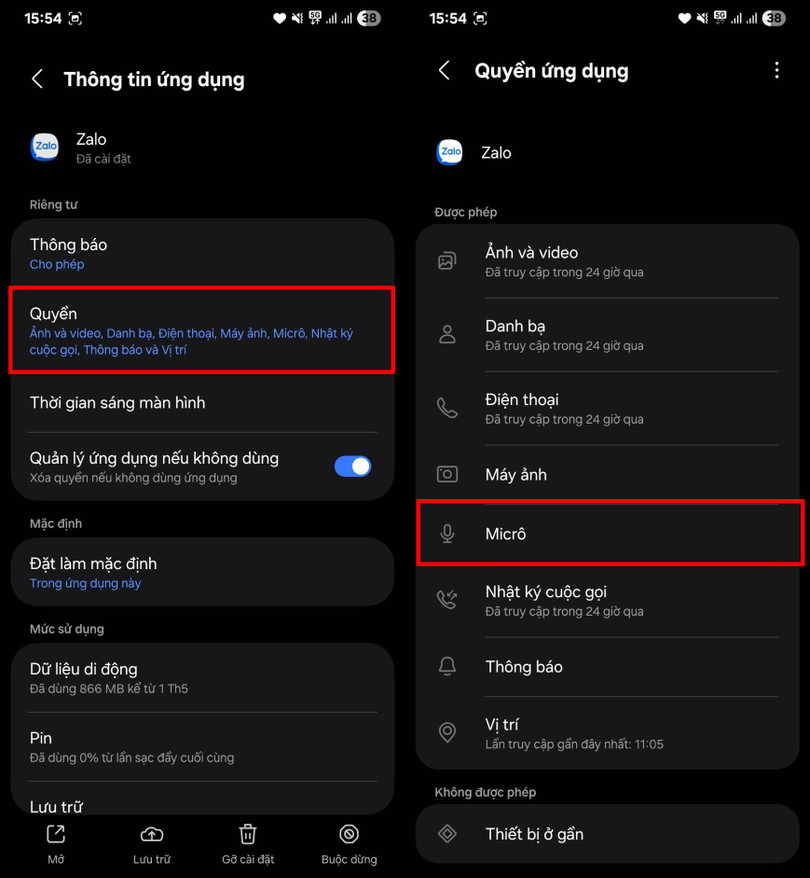
2. Kiểm tra kết nối mạng
Kiểm tra kết nối mạng giúp đảm bảo đường truyền Internet trên thiết bị của bạn ổn định khi thực hiện cuộc gọi Zalo. Nếu mạng yếu hoặc chập chờn, âm thanh có thể bị gián đoạn, méo tiếng hoặc không truyền được đến người bên kia. Việc đảm bảo kết nối mạng tốt sẽ giúp cuộc gọi diễn ra mượt mà, âm thanh rõ ràng và khắc phục tình trạng bên kia không nghe được.

Nếu đang sử dụng Wi-Fi, bạn hãy thử chuyển sang mạng 4G hoặc 5G rồi thực hiện gọi lại để kiểm tra. Cách này sẽ giúp xác định liệu sự cố có phải do kết nối Wi-Fi gây ra hay không, đồng thời đảm bảo cả hai có thể trò chuyện với nhau một cách rõ ràng và ổn định hơn.
3. Cập nhật ứng dụng Zalo
Cập nhật ứng dụng Zalo giúp bạn nhận được những bản vá lỗi mới nhất, cải thiện hiệu suất và tối ưu chất lượng cuộc gọi. Nhiều trường hợp lỗi khiến bên kia không nghe được âm thanh xuất phát từ việc ứng dụng đang sử dụng là phiên bản cũ, có thể gặp lỗi hoặc không tương thích với hệ điều hành hiện tại.
Khi nâng cấp lên phiên bản Zalo mới nhất, các lỗi này sẽ được khắc phục, đồng thời cải thiện khả năng truyền tải âm thanh, giúp cuộc gọi rõ ràng và ổn định hơn, đảm bảo trải nghiệm liên lạc mượt mà. Để kiểm tra xem phiên bản Zalo trên máy có phải là bản mới nhất hay không, bạn hãy thực hiện như sau:
Bước 1: Mở Zalo trên điện thoại lên > Nhấn chọn biểu tượng Cài đặt > Chọn Thông tin về Zalo.
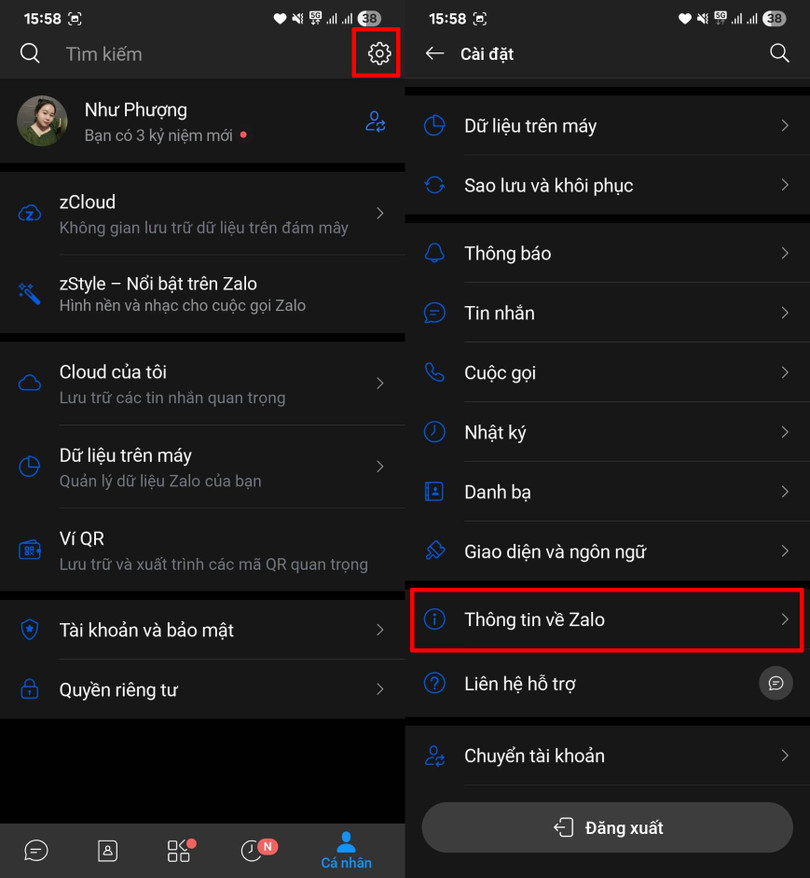
Bước 2: Tại đây sẽ hiển thị phiên bản ứng dụng bạn đang dùng, nếu chưa phải bản mới nhất hãy tiến hành cập nhật ngay.
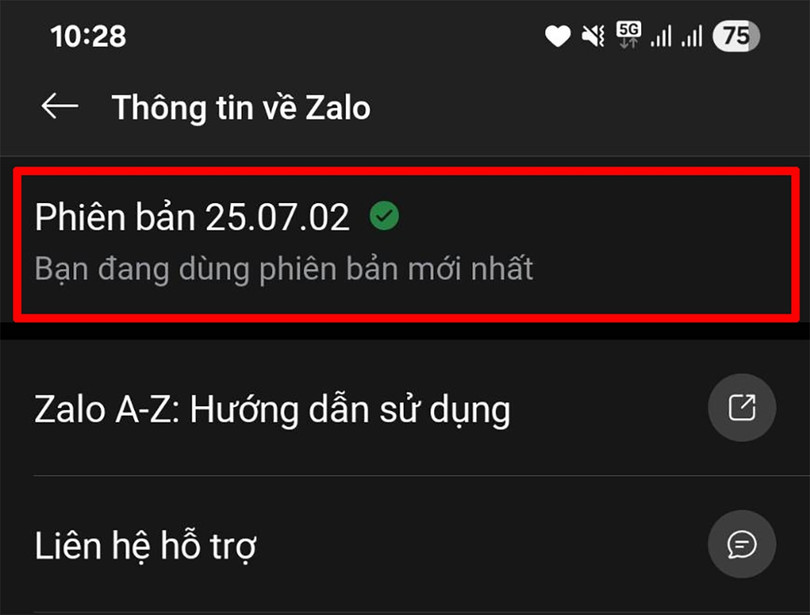
4. Đăng xuất và đăng nhập lại tài khoản Zalo
Đăng xuất và đăng nhập lại tài khoản Zalo giúp làm mới phiên làm việc của ứng dụng, đồng thời khắc phục các lỗi tạm thời liên quan đến kết nối hoặc đồng bộ dữ liệu. Trong một số trường hợp, lỗi gọi mà bên kia không nghe được có thể do xung đột trong quá trình hoạt động của Zalo hoặc phiên đăng nhập quá lâu chưa được làm mới. Việc đăng xuất và đăng nhập lại sẽ thiết lập lại kết nối, đảm bảo tính năng gọi thoại hoạt động ổn định và âm thanh được truyền tải đầy đủ đến người nhận.
Bạn hãy vào mục Cài đặt trong Zalo > Tiến hành đăng xuất tài khoản > Đăng nhập lại để làm mới kết nối và khắc phục lỗi, giúp cuộc gọi hoạt động ổn định hơn nha.
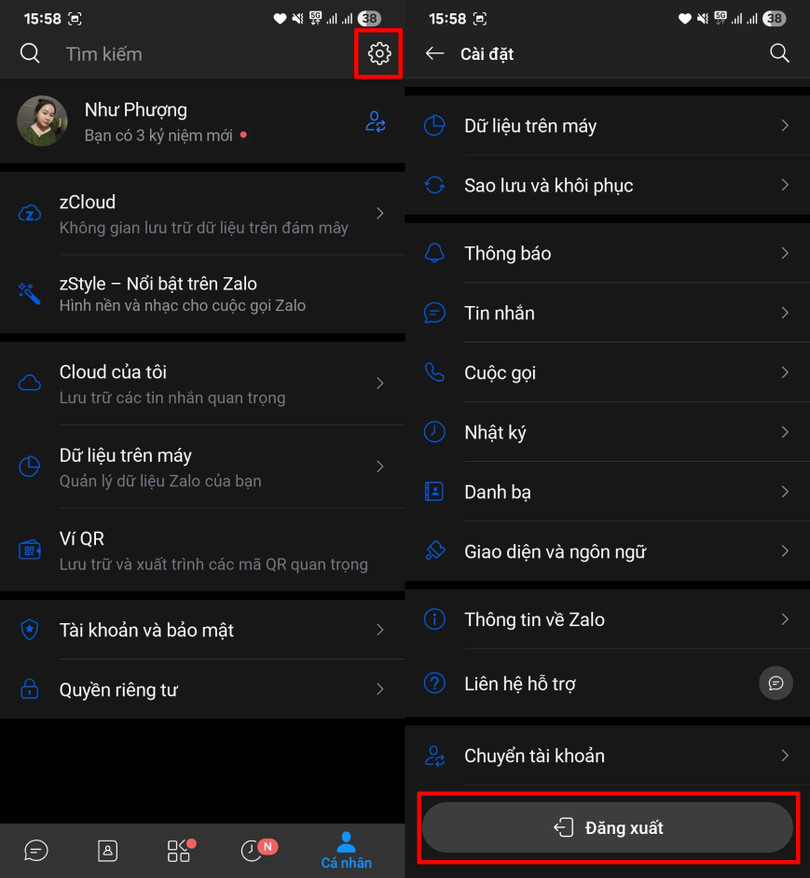
5. Khởi động lại điện thoại
Khởi động lại điện thoại sẽ giúp giải phóng bộ nhớ tạm, đóng các tiến trình chạy ngầm và khắc phục những xung đột phần mềm có thể ảnh hưởng đến tính năng gọi trên Zalo. Đây là cách đơn giản nhưng hiệu quả để làm mới toàn bộ hệ thống, giúp điện thoại hoạt động mượt mà hơn và đảm bảo âm thanh được truyền tải đầy đủ khi thực hiện cuộc gọi.
Với 5 mẹo khắc phục Zalo lỗi mic bên trên, hy vọng sẽ giúp bạn xử lý nhanh tình trạng bên kia không nghe được khi gọi. Hãy thử áp dụng từng cách để tìm ra giải pháp hiệu quả, đảm bảo các cuộc gọi luôn rõ ràng và ổn định.